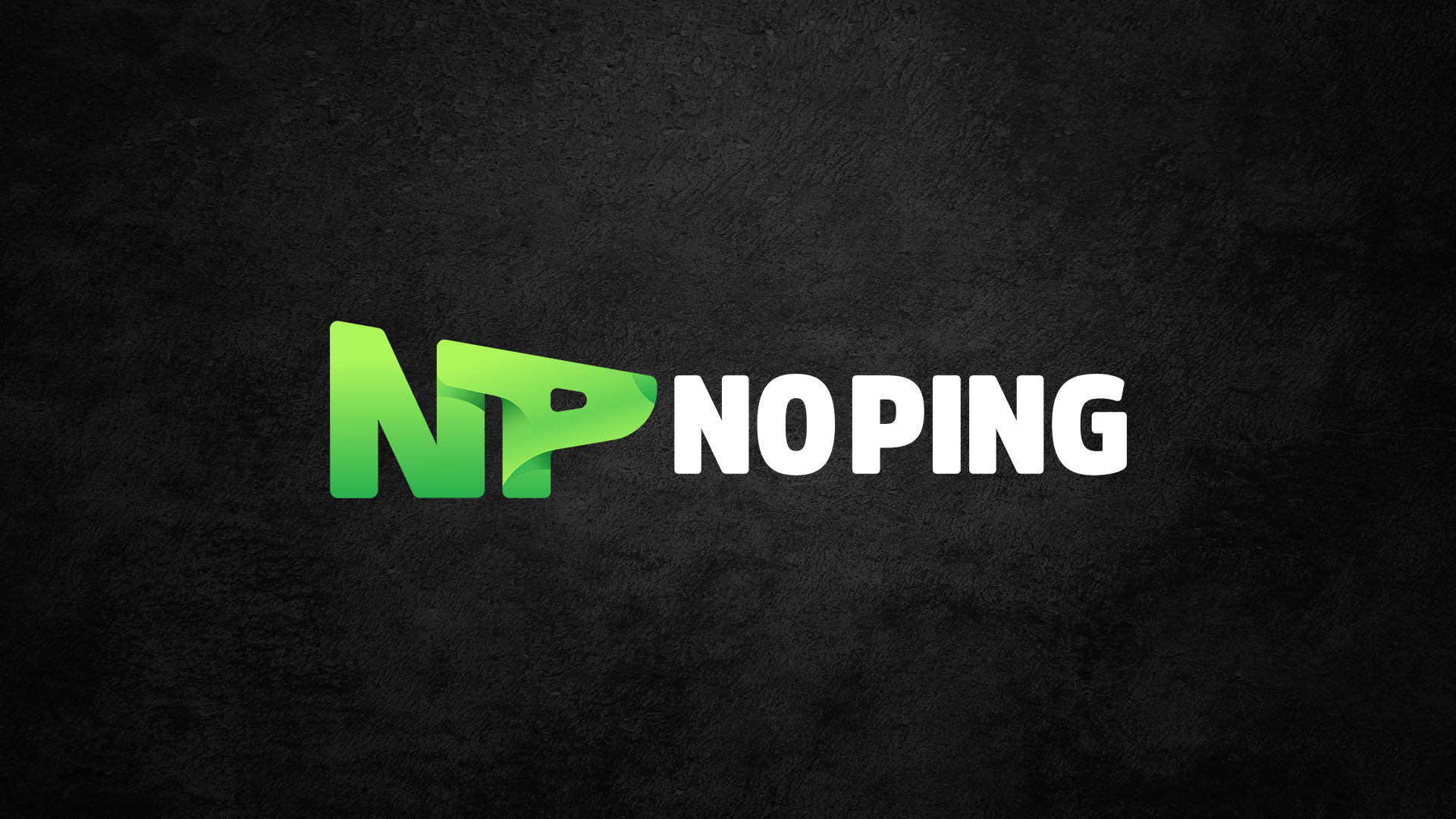Cách quay màn hình trong Liên Quân Mobile
Mục lục nội dung
Quay lại màn hình trận đấu giúp bạn có đầy đủ bằng chứng tố cáo gian lận khi cần thiết và bạn có thể dùng video quay lại những trận đấu đỉnh cao để khoe với bạn bè.
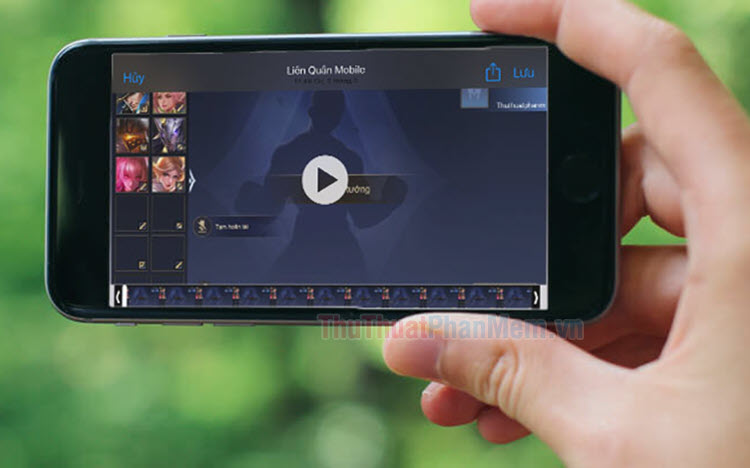
1. Quay màn hình Liên Quân Mobile trên iOS
1.1. Quay màn hình tích hợp trong Liên Quân (yêu cầu iOS 9 & iPhone 6s trở lên)
Bước 1: Bạn chạm vào biểu tượng Cài đặt trên màn hình chính.

Bước 2: Bạn chọn mục Quay màn hình (1) => gạt công tắc mục Ghi hình (2) và mục Tự động Ghi hình (3) để tự động ghi hình khi vào trận.
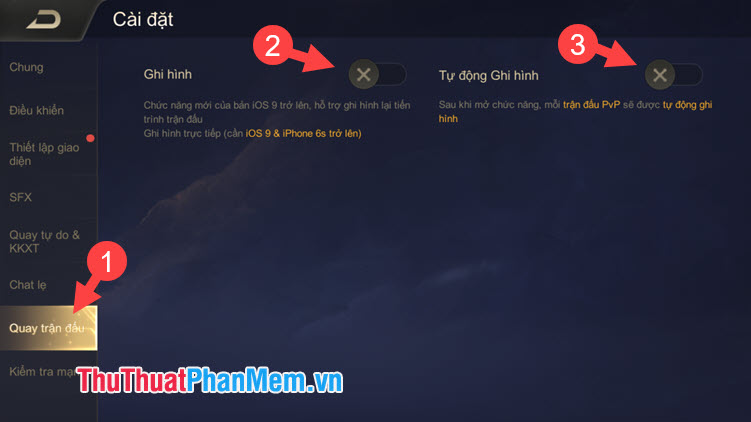
Tiếp theo, bạn chạm vào nút Trở lại để trở về menu chính và tạo trận đấu.
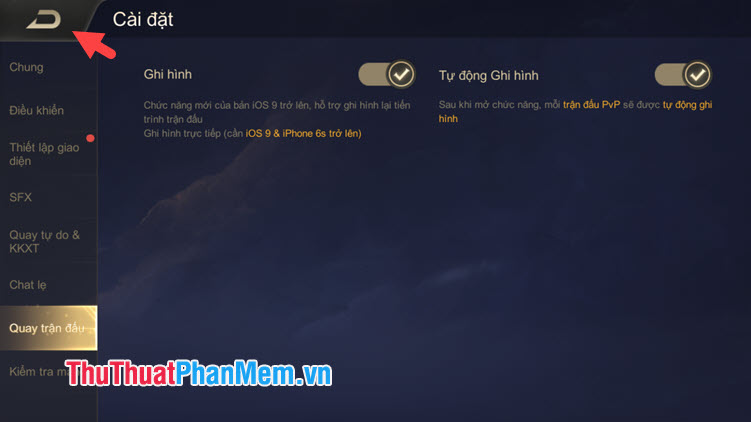
Bước 3: Khi đến màn hình chọn tướng, bạn hãy chạm vào nút Record nếu không bật tính năng tự động ghi hình trong cài đặt.
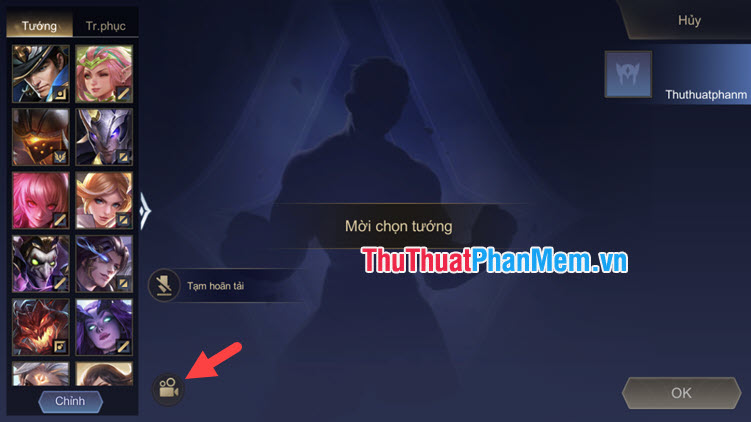
Tiếp theo, bạn chọn Ghi màn hình & micro.
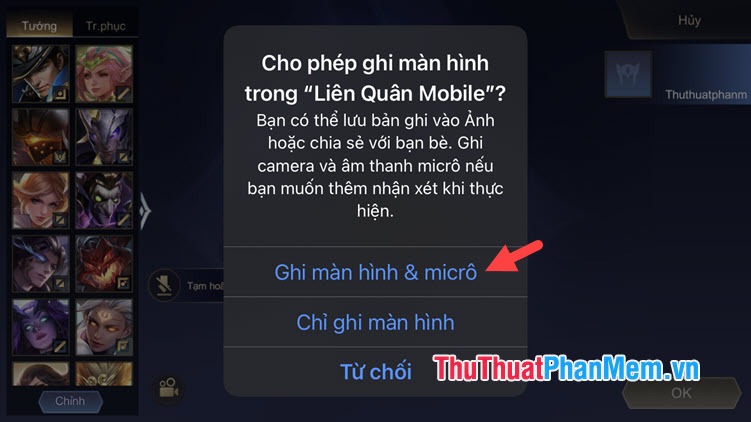
Bước 4: Để kết thúc ghi màn hình, bạn hãy chạm vào nút tròn đỏ.
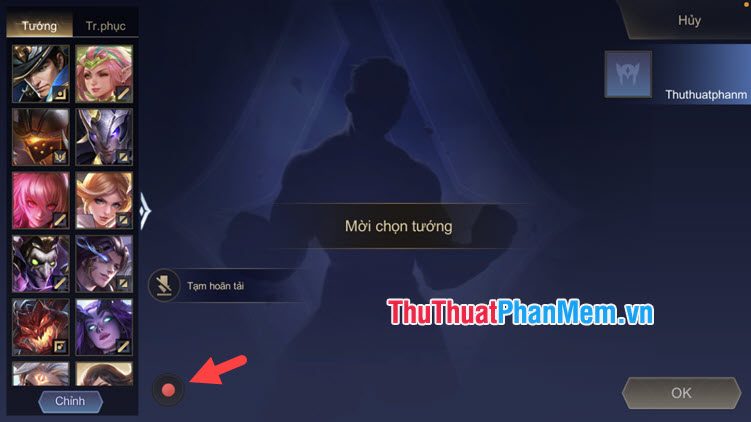
Sau đó, bạn bấm vào Lưu để lưu video đã quay về máy.
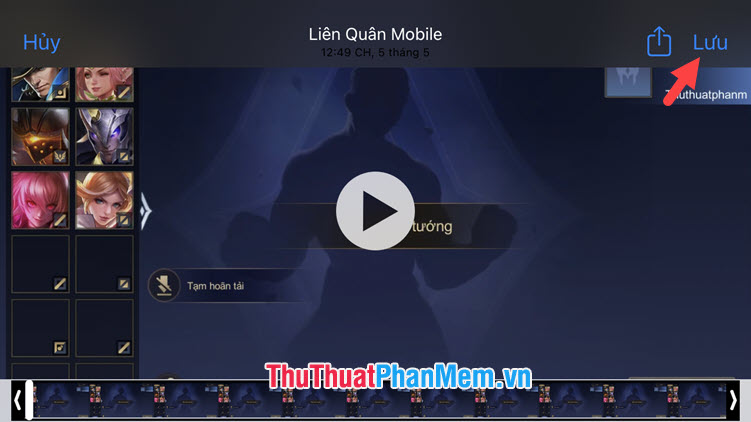
1.2. Quay màn hình bằng tính năng trong iOS (yêu cầu iOS 12 trở lên)
Bước 1: Bạn thiết lập nút quay màn hình trong Trung tâm kiểm soát. Nếu bạn chưa biết cách thiết lập thì bạn hãy theo dõi lại hướng dẫn trong bài viết Cách quay phim màn hình iPhone, iPad
Sau khi thiết lập xong, bạn hãy vuốt từ dưới màn hình lên để mở Trung tâm điều khiển.
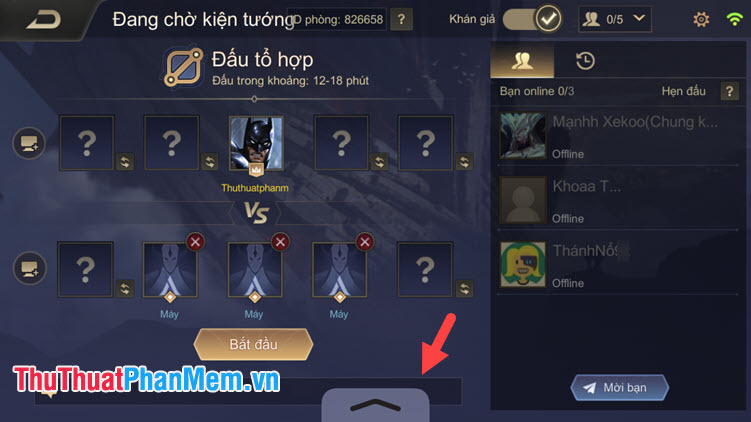
Tiếp theo, bạn chạm vào biểu tượng Ghi hình.
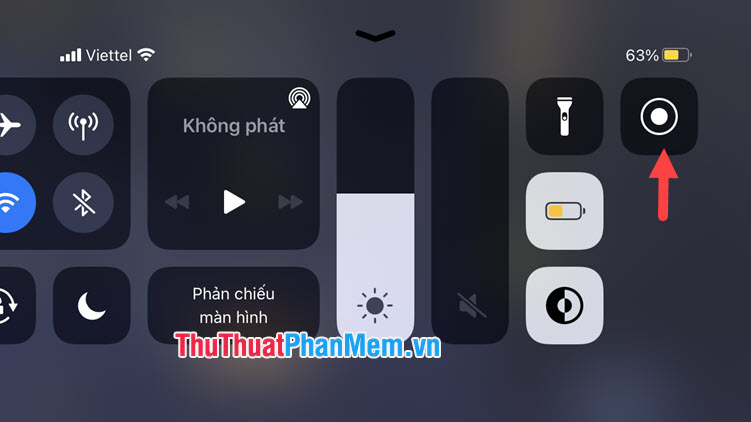
Sau khi ghi hình xong thì bạn hãy vuốt từ dưới lên và chạm vào nút Ghi hình để hoàn tất.
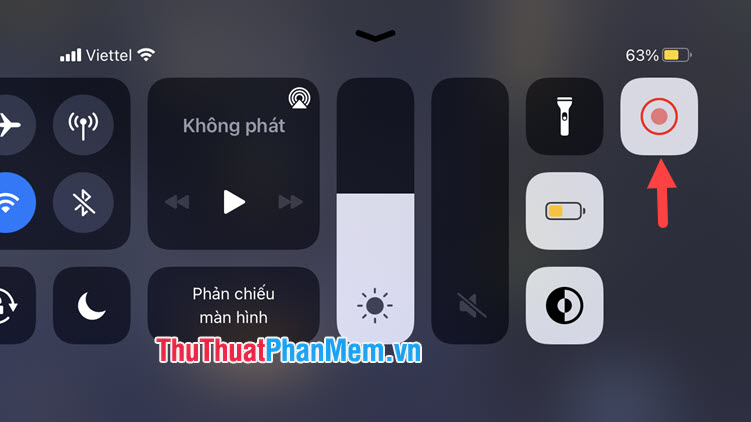
Bước 2: Bạn sẽ thấy thông báo quay video màn hình hoàn tất và video đó tự động lưu vào Album ảnh. Bạn hãy chạm vào thông báo đó để mở video.
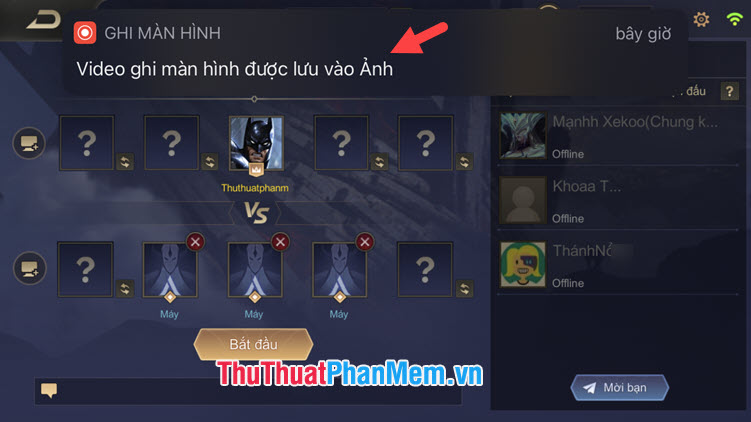
2. Quay màn hình Liên Quân Mobile trên Android
Tính năng quay màn hình tích hợp trên Android chưa được hỗ trợ nên bạn có thể quay màn hình trận đấu bằng tính năng quay màn hình tích hợp trên máy hoặc sử dụng ứng dụng ngoài.
2.1. Quay màn hình bằng tính năng quay màn hình tích hợp trên máy Android
Bước 1: Với máy hỗ trợ tính năng quay màn hình như tính năng Game Turbo trên máy Xiaomi thì bạn hãy vuốt từ góc trái (1) để bật tính năng này => chạm vào biểu tượng Quay video (2).
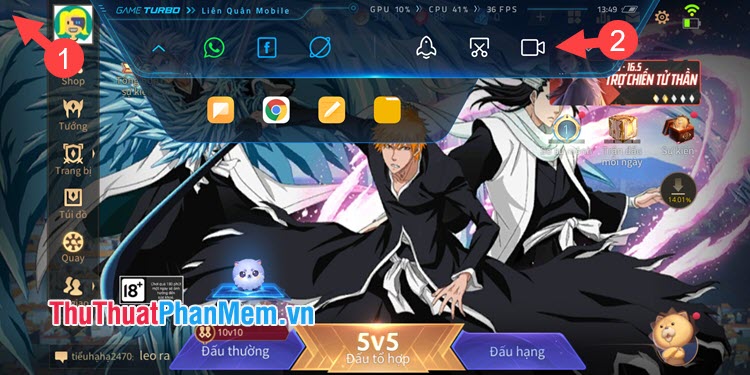
Bước 2: Để kết thúc đoạn quay màn hình, bạn hãy chạm vào biểu tượng Ghi hình để dừng và lưu video quay màn hình.
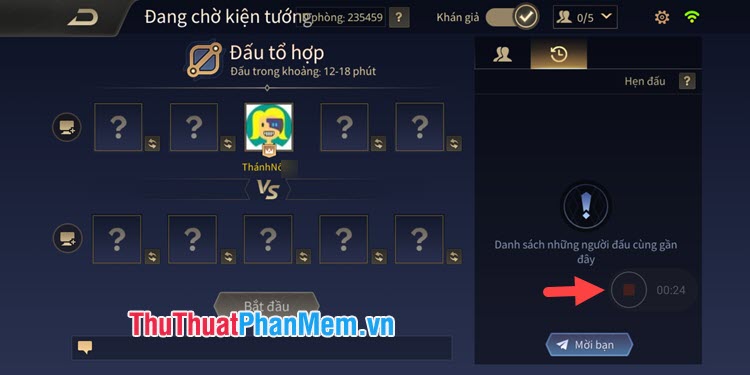
2.2. Quay màn hình Liên Quân Mobile với ứng dụng ngoài
Với những máy không hỗ trợ tính năng quay màn hình thì bạn hãy sử dụng những app hỗ trợ quay màn hình để ghi lại. Bạn có thể tham khảo app Apowersoft Screen Recorder, đường link tải về tại đây: https://play.google.com/store/apps/details?id=com.apowersoft.screenrecord&hl=vi&gl=US
Bước 1: Bạn mở ứng dụng lên và chạm vào Cho phép.
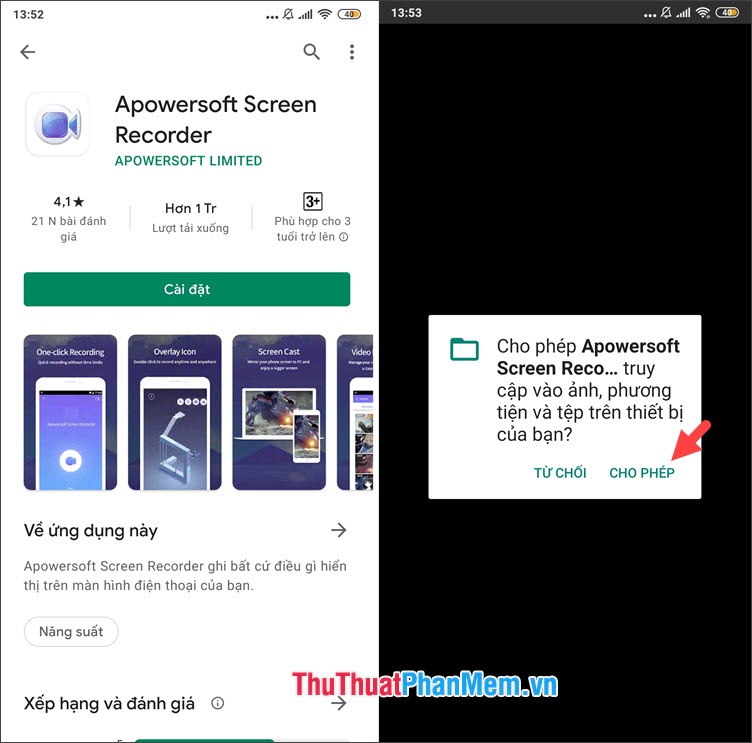
Bước 2: Bạn bấm vào Next (1) => Cho phép (2) để cấp quyền quay video, chụp ảnh.
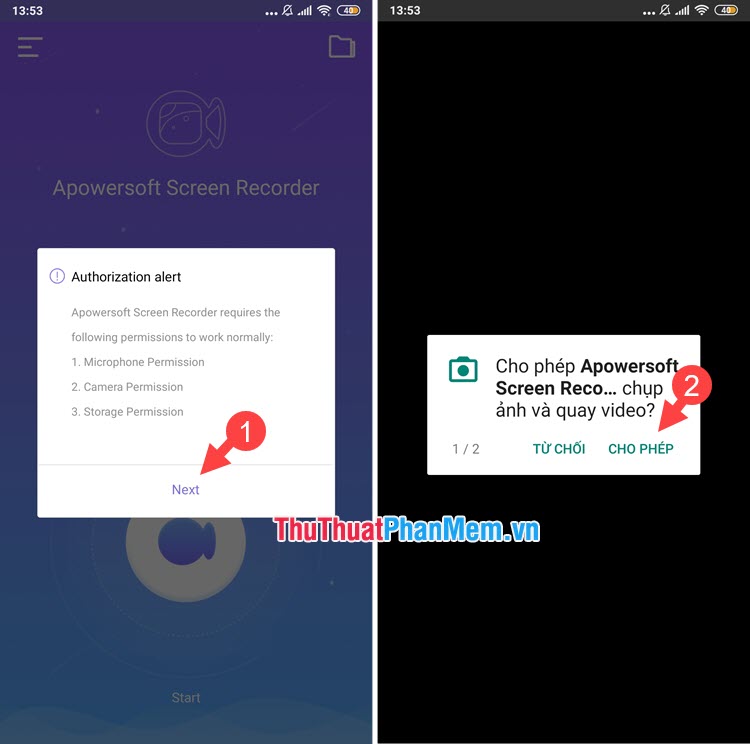
Tiếp theo, bạn chạm vào Cho phép (3) để cấp quyền truy cập micro. Sau đó, bạn chạm vào Bắt đầu bây giờ (4).
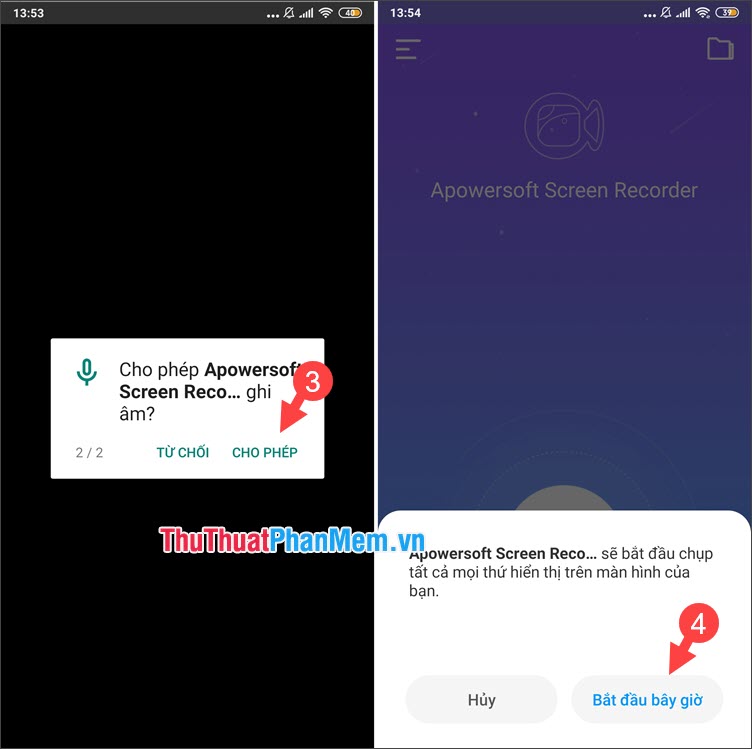
Bước 3: Để kết thúc ghi hình, bạn hãy vuốt từ dưới màn hình xuống để mở thông báo. Tiếp theo, bạn chạm vào nút Stop dừng quay và lưu video.
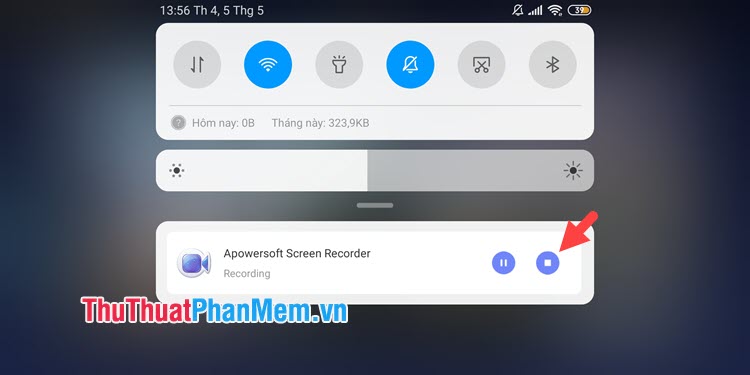
Với những cách trình bày trong bài viết, bạn có thể ghi hình những trận đấu và khoe cùng bạn bè hoặc dùng để phân tích chiến thuật trong những ván game. Chúc các bạn thành công!